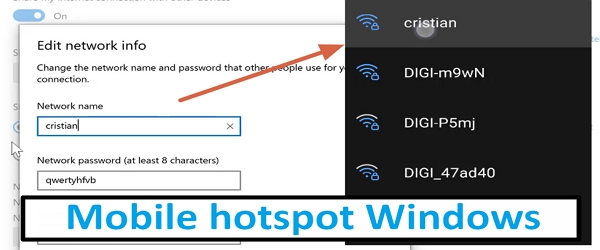
Sobre o que é o tutorial em vídeo Como criar ponto de acesso Wi-Fi no Windows
No tutorial Como fazer um ponto de acesso Wi-Fi no Windows veremos como fazer um ponto de acesso Wi-Fi no Windows, usando a conexão por cabo do laptop ou de desktops que também possuem placa de rede sem fio.
O que é um hotspot móvel ou Wi-Fi?
Nos telefones:
Esta função é muito conhecida em telefones.
Você tem internet móvel, cria um hotspot e pode permitir que amigos que não tenham conexão com a internet se conectem à internet pelo seu celular
No Windows (laptop ou desktop com Wi-Fi)
Assim como em telefones ou tablets, o ponto de acesso Wi-Fi também pode ser ativado no Windows 10 ou 11, mas com opções de conexão cada vez mais robustas.
Se a rede móvel for usada no telefone, no PC usaremos a conexão de internet a cabo, que é muito mais rápida e estável.
Como habilitar Wi-Fi htospot no Windows 10 ou 11?
- Clique no canto inferior direito para abrir o centro de ação
- Clique no widget Mobile Hotspot para ativar
- Clique com o botão direito do mouse no widget / e clique em Ir para configurações
- Aqui temos a possibilidade de alterar o nome da rede, senha e banda de operação do hotspot
- O último passo é conectar o telefone à rede recém-criada
Por que precisamos usar o recurso Mobile Hotspot no Windows?
Um laptop ou desktop com uma placa de rede com fio e uma placa de rede sem fio; E um cabo com conexão de internet conectado a eles.
Como fazer hotspot móvel no Windows
Qual é a utilidade de tal conexão?
Quando estamos no escritório e não temos Wi-Fi ou sinal de rede móvel
Quando estamos de férias e não temos um bom sinal de telefone, mas temos internet a cabo e um laptop
Em áreas onde o sinal sem fio está bloqueado ou não existe, mas ainda queremos nos conectar à Internet com nosso telefone
…. para mais, veja também o vídeo tutorial
Tutoriais gosto:










Olá, o que você acha do telefone ubuntu touch? Gostaria de me libertar do google/EUA e gostaria de desistir do android.
A propósito, eu aprecio que o que você faz é seu em seu site. Não pertence ao youtube.
Eu não tentei o Ubuntu Touch. Mas acho que você não está cansado do Android, está cansado do Google
Eu vou fazer um tutorial com Android de-googling. Mas não sei quantos estão preparados para isso. Há muito para abrir mão.
Você mencionou isso muito vagamente no clipe: Tethering de um PC SÓ PODE SER FEITO SE ESTIVER CONECTADO Com fio (via cabo Ethernet) E NÃO via Wireless. Um PC NÃO PODE ser utilizado, como router Wireless, como Access Point (ou seja, não pode estar ligado à Internet através da sua placa de rede Wireless e passar na Internet, também através da sua própria placa de rede Wireless)!
E assim, hoje em dia, muito poucos resorts/hotéis, etc., ainda oferecem Internet a cabo, primeiro porque a maioria dos prédios antigos não estava /preparada/cabeada para a Internet e, segundo, porque os prédios que estamos equipados - obrigado aos avanços tecnológicos - com conexões APENAS Wireless, com Access Points/MESHs, para uma cobertura ampla e completa.
Cristi, vamos hackear melhor o wireless, algumas novidades se você tiver e souber que é um assunto quente. Deixe o android tão bom quanto com o google se você não atualizá-lo (você também mantém muita bateria e tudo funciona bem)